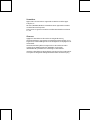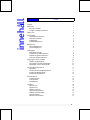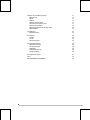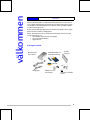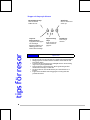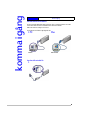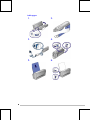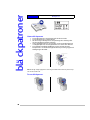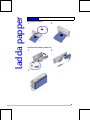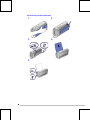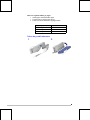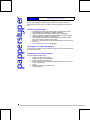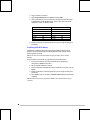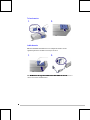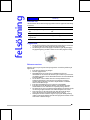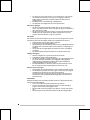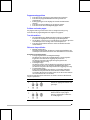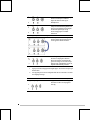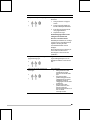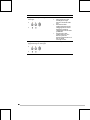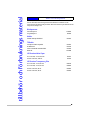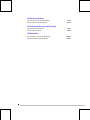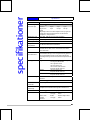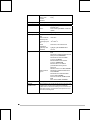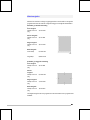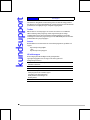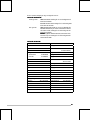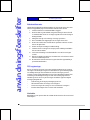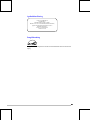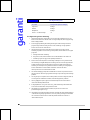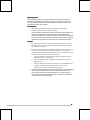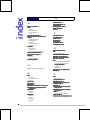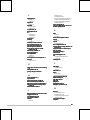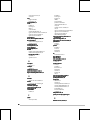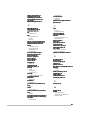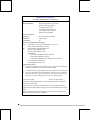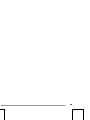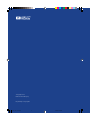HP Deskjet 350c Printer series Användarmanual
- Typ
- Användarmanual

HP DeskJet 350 Series
Användarhandbok
emeraldugcover.p65 3/13/00, 4:13 PM3

Varumärken
Apple®, Mac® och Macintosh® är registrerade varumärken som tillhör Apple
Computer, Inc.
Microsoft®, MS-DOS®, Windows® och Windows NT® är registrerade varumärken
som tillhör Microsoft Corporation
Panasonic® är ett registrerat varumärke som tillhör Matsushita Electric Industrial
Co., Ltd.
Observera
Uppgifterna i detta dokument kan ändras utan föregående avisering.
Hewlett-Packard lämnar inga garantier avseende detta material, inklusive, men ej
begränsat till, underförstådda garantier avseende säljbarhet och lämplighet för ett
visst ändamål.
Hewlett-Packard skall ej hållas ansvarigt för fel som kan förekomma i detta
material eller för tillfälliga skador eller följdskador i anslutning till
tillhandahållandet, prestandan eller användningen av detta material.
Inga delar av detta dokument får fotokopieras, reproduceras eller översättas till ett
annat språk utan föregående skriftligt tillstånd från Hewlett-Packard Company.


i
ii
i
Innehåll
Innehåll i
Välkommen 1
Kartongens innehåll 1
Knappar och lampor på skrivaren 2
Tips för resor 2
Komma igång 3
Ansluta skrivaren till datorn 3
Ansluta till strömkälla 3
Ladda papper 4
Installera bläckpatroner 5
Bläckpatroner 6
Hantera bläckpatroner 6
Förvara bläckpatroner 6
Ladda papper 7
Mata papper manuellt 7
Installera den portabla arkmataren 7
Använda den portabla arkmataren 8
Ta bort den portabla arkmataren 9
Papperstyper som kan användas 10
OH-film och glättat papper 10
Tjockt papper och andra specialpapper 10
Papperstyper som inte kan användas 10
Installera skrivarprogramvaran 11
Systemkrav 11
Installera på Microsoft Windows-datorer 11
Installera på MS-DOS-datorer 12
Installera på MacOS-datorer 13
Använda batteriet 13
Installera batteriet 13
Ta bort batteriet 14
Ladda batteriet 14
Felsökning 15
Söka efter svar 15
Papperstrassel 15
Skrivaren svarar inte 15
Pappersmatningsproblem 17
Problem med sneda papper 17
Tom sida utskriven 17
Skrivarens lampor blinkar 17
innehåll

ii
iiii
ii
Tillbehör och förbrukningsmaterial 21
Bläckpatroner 21
Kablar 21
Tillbehör 21
HP Premium InkJet Paper 21
HP Premium Transparency Film 21
HP Greeting Card Paper 22
HP Professional Brochure and Flyer Paper 22
HP Restickables 22
Specifikationer 23
Minimimarginaler 25
Kundsupport 26
Toolbox 26
Internet 26
HP-telefonsupport 26
Användningsföreskrifter 28
Säkerhetsinformation 28
FCC-begränsningar 28
Nätsladden 28
Lysdiodsklassificering 29
Energiförbrukning 29
HP:s begränsade garanti 30
Index 32
DECLARATION OF CONFORMITY 36

1
11
1
Välkommen
Skrivaren HP DeskJet 350 är en högkvalitativ bläckstråleskrivare som kan skriva ut
text och grafik med högst 600 * 600 punkter per tum (dpi) på olika typer av papper
och OH-film. För din bekvämlighet levereras skrivaren med en portabel arkmatare
som kan hantera högst 30 ark.
Du kan använda HP DeskJet 350 med en PC med Microsoft Windows eller en Apple
Macintosh om du använder en lämplig kabel.
Här kan du få information om hur du får bästa prestanda från skrivaren samt den
senaste informationen om:
• HP:s webbplats http://www.hp.com/go/dj350
• den här användarhandboken
• hjälpfunktionen
Kartongens innehåll
välkommen
HP Snabbhandbok och
installationsanvisning
Portabel
arkmatare
Nätaggregat
HP DeskJet 350
series-skrivare
Bläckpatroner och
förvaringsbox
Start-CD
CBi
IR-adapter och Ni-MH-
batteri

2
22
2
Knappar och lampor på skrivaren
Tips för resor
• Om du reser till ett annat land måste du ta med korrekt nätpluggsadapter.
• Nätaggregatet kan användas med AC-strömkällor mellan 100 och 240
Volt, 50 eller 60 Hz.
• Använd endast det nätaggregat som medföljde skrivaren. Använd aldrig
någon annan spänningsomvandlare.
• Stäng av skrivaren med strömbrytaren. Om du gör det återgår alltid
skrivhuvudet till viloläget och låses där.
• Om du inte kommer att använda skrivaren på en månad bör du ta ut
batteriet.
• Koppla loss skrivarkabeln samt nätaggregatet och stäng sedan den
portabla arkmataren.
Strömlampa
Visar om strömmen är
av eller på.
Lampa för
bläckpatronsbyte
Tryck på den här knappen
om du vill flytta
bläckpatronshållaren till
laddningsposition eller
återföra den till viloläge.
Pappersmatnings
lampa
Tryck och håll ned
om du vill mata ut
papperet.
Strömbrytare
Slå av och på
skrivaren.
Batteriladdningslampa
Visar om batteriet
laddas eller inte.
ti
p
s för reso
r

3
33
3
Komma igång
Ansluta skrivaren till datorn
Du kan använda HP DeskJet 350 med en PC- eller en Macintosh-dator. Du måste
kontrollera att du har rätt sorts kabel för den dator du använder.
Obs! Skrivarkabeln medföljer inte skrivaren.
Anslut skrivaren till datorn på följande sätt:
1. PC
C3061A
Mac
USB: C3399A
Ansluta till strö mkä lla
1.
komma igång

4
44
4
Ladda papper
1. 2.
3. 4.
5. 6.

5
55
5
Installera bläckpatroner
1. 2.
3. 4.
5. 6.
7.

6
66
6
Blä ckpatroner
Hantera blä ckpatroner
• Förvara blä ckpatronen i fö rpackningen tills den ska anvä ndas.
• Förvara blä ckpatronen i rumstemperatur.
• Nä r du har tagit ut blä ckpatronen ur fö rpackningen bö r du aldrig ta bort
den frå n blä ckpatronshå llaren i skrivaren.
• Lä mna aldrig blä ckpatronen ute i fria luften. Fö rvara svarta blä ckpatroner
och fä rgblä ckpatroner i fö rvaringsbehå llaren nä r de inte sitter i skrivaren.
• Försök aldrig sä tta tillbaka skyddstapen nä r den vä l tagits bort frå n
blä ckpatronen. I annat fall kan fä rger blandas och på så sä tt ge upphov till
felaktiga fä rger vid utskrift.
Obs! Om det gå r att lyfta upp patronen utan att trycka ned klä mman sattes inte patronen in på
rä tt sä tt och kan då torka.
Förvara blä ckpatroner
blä ckpatrone
r
35
3535
35

7
77
7
Ladda papper
Mata papper manuellt
1. 2.
Installera den portabla arkmataren
1. 2.
3.
ladda papper

8
88
8
Använda den portabla arkmataren
1. 2.
3. 4.
5.

9
99
9
Observera angående laddning av papper
• Ladda papper med utskriftssidan uppåt.
• Använd endast en papperstyp åt gången.
• Antalet ark som kan laddas beror på pappersvikten:
Pappersvikt Antal ark
90 g/m2 20
75 g/m2 25
60 g/m2 30
Ta bort den portabla arkmataren
1. 2.

10
1010
10
Papperstyper som kan användas
Du kan skriva ut på OH-film, glättat papper, etiketter, tjockt papper och andra
specialmedier på samma sätt som du skriver ut på vanligt papper med HP DeskJet
350.
OH-film och glättat papper
• Ladda OH-film med den sträva sidan uppåt och papperskanten framåt.
• Ladda aldrig fler än 10 OH-filmer samtidigt i arkmataren.
• Använd endast OH-film och glättat papper av typen HP Premium.
• Tänk på att bläcket tar längre tid att torka på OH-film och glättat papper.
• Under torktiden lyser pappersmatningslampan.
• Skrivarprogramvaran beräknar automatiskt torktiden. Efterföljande ark
skrivs inte ut förrän det första arket har torkat.
• Du kan även stänga av den automatiska fördröjningen och ta bort våta ark
för hand.
• Placera våta ark på en torr och skuggig plats.
Tjockt papper och andra specialpapper
Om det inte går att skriva ut på tjockt papper kan du ta bort den portabla arkmataren
och mata arket manuellt.
Papperstyper som inte kan användas
Använd inte följande papperstyper:
• Papper som väger mer än 90g/m2
• Papper som väger mindre än 60g/m2
• Papper med hål eller perforeringar
• Papper som är vikt, skrynkligt eller har böjda kanter eller som har en grov
yta eller upphöjningar
• Kuvert
• OH-film av andra typer än HP Premium
• Flersetsblanketter
papperstyper

11
1111
11
Installera skrivarprogramvaran
HP DeskJet 350 kan användas i Microsoft Windows-, MS-DOS- och Apple Macintosh-
miljöer.
Systemkrav
Innan du använder skrivaren måste du kontrollera att datorn uppfyller
minimisystemkraven:
Minimum
Windows 3.1x 486, 66 MHz, 8 MB RAM
Windows 95 eller Windows 98 Pentium® 60 MHz, 16 MB RAM
Windows NT 4.0 Pentium® 60 MHz, 24 MB RAM
Windows 2000 Pentium® 60 MHz, 32 MB RAM
MacOS 8.1 eller senare Endast vid användning av
tillvalskabeln för USB till
parallell-anslutning
MS-DOS 3.3 eller senare 486, 66 MHz, 4 MB RAM
Rekommendation
Windows 95 eller Windows 98 Pentium® 300, 32 MB RAM
Windows NT 4.0 eller Windows
2000
Pentium® 300, 64 MB RAM
Power Mac G3 OS 8.6, 350 MHz, 64 MB RAM
iMac OS 8.6, 333 MHz, 32 MB RAM
Obs!
Grafikintensiva dokument kan kräva mer 50 MB ledigt diskutrymme.
Installera på Microsoft Windows-datorer
Obs!
För Windows 95 eller Windows 98: Om meddelandet "Hittade ny maskinvara" visas när du
installerar skrivarprogramvaran väljer du att inte installera någon drivrutin och klickar sedan
på
OK
. Om dialogrutan
Guiden Uppdatera enhetsdrivrutin
visas ska du klicka på
Nästa
tills
alternativet Slutför
SlutförSlutför
Slutför visas varvid du ska klicka på detta.
Obs!
Om du ska installera en skrivare under Windows NT 4.0 måste du ha
administratörsbehörigheter.
För Windows 95, Windows 98, Windows NT 4.0 och Windows 2000
1. Starta Windows och stäng alla öppna Windows-program.
2. Lägg i cd-skivan i cd-enheten. Installationsprogrammet startas automatiskt.
Om installationsprogrammet inte startas automatiskt klickar du på
Start
och
därefter på
Kör
. Skriv enhetsbokstaven för cd-enheten följt av :\Setup (t.ex.
D:\Setup).
3. Klicka på alternativet
Installera skrivardrivrutin
på menyn på cd-skivan.
Slutför installationen av skrivarprogramvaran genom att följa anvisningarna
på skärmen.
För Windows 3.1x
1. Starta Windows och avsluta alla öppna program.
installera programvaran

12
1212
12
2. Lägg i cd-skivan i cd-enheten.
3. Öppna
Programhanteraren
och välj
Kör
på menyn
Arkiv
.
4. I kommandoradsrutan som visas skriver du cd-enhetens enhetsbokstav följt
av \WIN31\PCL3\<språk>\SETUP.EXE, där <språk> ersätts med motsvarande
språkkod (tre tecken, se tabellen nedan).
Språk Förkortning Språk Förkortning
Danska DAN Italienska ITA
Holländska DUT Norska NOR
Engelska ENU Polska POL
Finska FIN Portugisiska POR
Franska FRE Spanska SPA
Tyska GER Svenska SWE
5. Slutför installationen av skrivarprogramvaran genom att följa anvisningarna
på skärmen.
Installera på MS-DOS-datorer
Med skrivaren medföljer konfigurationsprogrammet DJPMenu. Med det kan du
definiera eller ändra inställningarna för HP DeskJet 350 om det inte går i de MS-
DOS-program du använder.
Obs!
Om du skriver ut från Microsoft Windows 3.1x-program behöver du inte installera
DJPMenu.
Så här installerar och använder du programmet för skrivarkonfiguration:
1. Kontrollera att skrivaren är ansluten direkt till datorns parallellport.
(Programvaran DJPMenu kräver det.)
2. Sätt in installationsdisketten i enhet A.
3. På kommandoraden i MS-DOS (A:\>) skriver du INSTALL och trycker sedan på
RETUR.
4. Slutför installationen av skrivarprogramvaran genom att följa anvisningarna
på skärmen.
5. Starta DJPMenu genom att skriva C:\DESKJET\DJPMENU på kommandoraden
i MS-DOS.
Obs!
Mer aktuell information om programvaran DJPMenu finns i filen Readme.txt som just
installerats.

13
1313
13
Installera på MacOS-datorer
Om Mac USB-satsen (C3399A) inte medföljde skrivaren må ste du kö pa den frå n
återförsäljaren.
Installera skrivarprogramvaran
1. Avsluta alla öppna program, inklusive eventuella antivirus-program.
2. Sä tt in installationsdisketten i diskettenheten och öppna den genom att klicka
på motsvarande ikon. Slutfö r installationen genom att fö lja anvisningarna på
skä rmen.
3. Starta Vä ljaren på Apple-menyn.
4. Klicka på skrivarens ikon i den vä nstra rutan i Vä ljaren. Klicka dä refter på HP
DJ350 i den högra rutan i Vä ljaren.
5. Stä ng Vä ljaren.
Anvä nda batteriet
Installera batteriet
Obs! Anvä nda ENDAST det Ni-MH-batteri som medföljde CBi-modellen eller det
uppladdningsbara batteri (C3394A) som kan köpas som tillval.
1.
2.
3.
4.
anvä n da batterie
t

14
1414
14
Ta bort batteriet
1. 2.
Ladda batteriet
Obs!
Använda ENDAST det Ni-MH-batteri som medföljde CBi-modellen eller det
uppladdningsbara batteri (C3394A) som kan köpas som tillval.
1. 2.
Obs!
Ni-MH-batteriet har ingen minneseffekt och kan därför laddas när som helst.
Ni-MH-batteriet har ingen minneseffekt och kan därför laddas när som helst. Ni-MH-batteriet har ingen minneseffekt och kan därför laddas när som helst.
Ni-MH-batteriet har ingen minneseffekt och kan därför laddas när som helst. Det tar ca.
1 timme och 15 minuter att ladda batteriet.

15
1515
15
Felsökning
Söka efter svar
I det här avsnittet kan du hitta lösningar på problem som kan uppstå vid användning
av skrivaren.
Om det här inträffar… Läser du det här avsnittet:
Strömlampan lyser men ingen utskrift
sker.
Papperstrassel eller Skrivaren svarar
inte
Skrivarens lampor blinkar. Skrivarens lampor blinkar
Papperet laddas inte eller matas inte
ut på rätt sätt.
Pappersmatningsproblem
Utskriften är sned. Problem med sneda papper
Papperstrassel
• Om du vill rensa skrivaren från papperstrassel stänger du först av skrivaren
och öppnar sedan den främre luckan. Dra papperet mot dig.
• Om det inte går att ta bort det papper som fastnat trycker du på knappen
för pappersfrigörning (se bilden nedan) och drar sedan papperet mot dig.
Skrivaren svarar inte
Skrivaren svarar inte på anrop från skrivarprogramvaran. Försök lösa problemet på
följande sätt:
• Kontrollera att skrivaren är påslagen.
• Leta efter papperstrassel.
• Skrivarkabeln kan ha lossnat eller vara felaktig. Kontrollera att
skrivarkabeln är rätt ansluten till skrivarens port och datorns port. Om felet
inte avhjälps, använd en annan skrivarkabel eller den rekommenderade HP
Centronics-kabeln.
• Om du skriver ut från en bärbar dator kan strömsparfunktionerna ha
avaktiverat skrivarporten om skrivaren inte var påslagen när datorn
startades. Stäng av skrivaren och datorn. Slå på skrivaren och därefter
datorn. Försök skriva ut igen.
• Kontrollera att bläckpatronerna och papperet är rätt laddade.
• Kontrollera att du valt HP DeskJet-skrivaren som aktuell skrivare eller
standardskrivare och att utskriften inte är pausad på menyn Skrivare.
• Om lamporna för ström och pappersmatning blinkar kontrollerar du att det
inte finns några objekt i skrivaren som hindrar bläckpatronens rörelser.
• Slå av skrivaren och slå sedan på den igen. Om det inte blinkar några
lampor på skrivarens frontpanel försöker du skriva ut på nytt.
• Skrivarporten kanske används av något annat program. Klicka på Avbryt
utskrift och vänta tills utskriften från det andra programmet slutförs. Försök
sedan skriva ut dokumentet igen.
felsökning
Sidan laddas...
Sidan laddas...
Sidan laddas...
Sidan laddas...
Sidan laddas...
Sidan laddas...
Sidan laddas...
Sidan laddas...
Sidan laddas...
Sidan laddas...
Sidan laddas...
Sidan laddas...
Sidan laddas...
Sidan laddas...
Sidan laddas...
Sidan laddas...
Sidan laddas...
Sidan laddas...
Sidan laddas...
Sidan laddas...
Sidan laddas...
Sidan laddas...
Sidan laddas...
-
 1
1
-
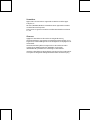 2
2
-
 3
3
-
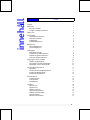 4
4
-
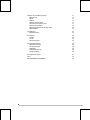 5
5
-
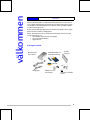 6
6
-
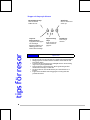 7
7
-
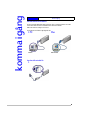 8
8
-
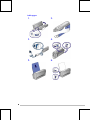 9
9
-
 10
10
-
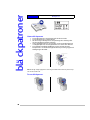 11
11
-
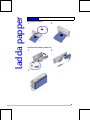 12
12
-
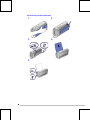 13
13
-
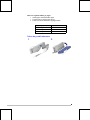 14
14
-
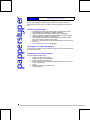 15
15
-
 16
16
-
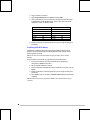 17
17
-
 18
18
-
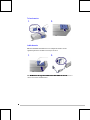 19
19
-
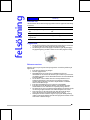 20
20
-
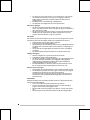 21
21
-
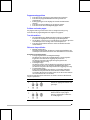 22
22
-
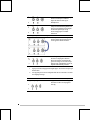 23
23
-
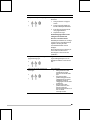 24
24
-
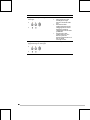 25
25
-
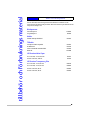 26
26
-
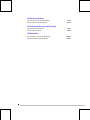 27
27
-
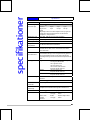 28
28
-
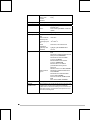 29
29
-
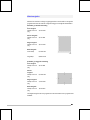 30
30
-
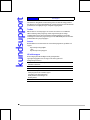 31
31
-
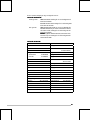 32
32
-
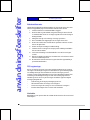 33
33
-
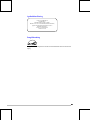 34
34
-
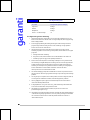 35
35
-
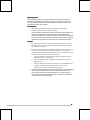 36
36
-
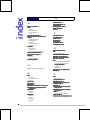 37
37
-
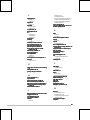 38
38
-
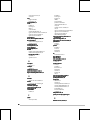 39
39
-
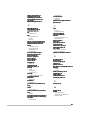 40
40
-
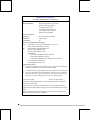 41
41
-
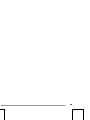 42
42
-
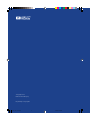 43
43
HP Deskjet 350c Printer series Användarmanual
- Typ
- Användarmanual
Relaterade papper
-
HP Deskjet 9300 Printer series Användarmanual
-
HP Deskjet 1280 Printer series Användarmanual
-
HP Deskjet 5740 Printer series Användarmanual
-
HP Deskjet 9600 Printer series Användarmanual
-
HP Deskjet 5740 Printer series Användarmanual
-
HP Deskjet 5740 Printer series Användarmanual
-
HP Deskjet Ink Advantage D700 Printer series Användarmanual
-
HP Deskjet 1220c Printer series Användarmanual
-
HP Deskjet 6540 Printer series Användarmanual
-
HP DESKJET 1125C PRINTER Användarmanual